Нысанның қарым-қатынас диаграммасы: мысалдар, таңбалар және оларды жасауға арналған нұсқаулар
Мәліметтерді немесе ақпаратты сақтайтын компаниялар пайдаланады субъектінің қатынас диаграммасы. Диаграмманың бұл түрі ұйымда тиімдірек және қол жетімді жұмысты сақтауда шешуші рөл атқарады. Демек, егер ERD сіз үшін әлі де жаргон болса, сіз бұл туралы тереңірек мағынаны білетін уақыт. Сонымен қатар, біз компания немесе ұйымдар субъектілері арасындағы байланыстарды беру арқылы диаграмманың бұл түрі қалай пайдалы болатынын және өнімді қалай жасауға болатынын қарастырамыз. Олай болса, бұдан әрі қосылмай, төмендегі ақпаратты үздіксіз оқу арқылы қазуды бастайық.
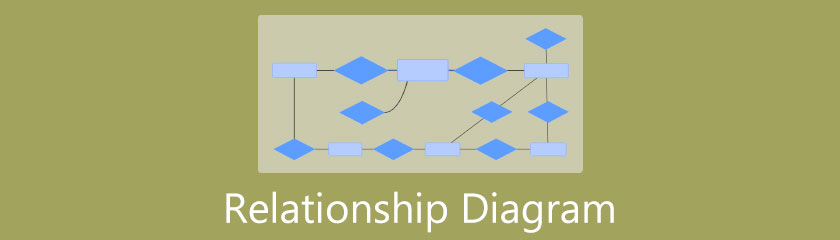
- 1-бөлім. Субъектілердің қарым-қатынас диаграммасының терең анықтамасы (ERD)
- 2-бөлім. Нысан қатынасы диаграммасында қолданылатын таңбаларды үйреніңіз
- 3-бөлім. Нысан қатынасы диаграммасының мысалдары
- 4-бөлім. Нысан қатынасының диаграммасын жасаудағы әртүрлі құралдар
- 5-бөлім. Нысан қатынасының диаграммасы туралы жиі қойылатын сұрақтар
1-бөлім. Субъектілердің қарым-қатынас диаграммасының терең анықтамасы (ERD)
Нысанның қатынас диаграммасы дегеніміз не?
ERD дерекқордағы нысандардың қосылымын көрсететін көрнекі үлгі болып табылады. Мұнда осы Дерекқордың нысаны компанияның қасиеттерін анықтайтын нысандарға немесе құрамдастарға сілтеме жасайды. Сонымен қатар, бұл диаграмма әдетте ақпараттық қауіпсіздік жүйесін, бағдарламалық жасақтаманы әзірлеуді және реляциялық деректер базасын әзірлеуде білім беруді басқару үшін қолданылады. Компанияда жұмыс істемейтін адамдар да ERD пайдалана алады, себебі бұл диаграмманы пайдалану ұғымдар, элементтер, орындар, адамдар немесе оқиғалар арасындағы байланыстарды да көрсете алады.
ERD пайдаланудың артықшылықтары
Төменде нысан қарым-қатынас диаграммасы құралының көптеген артықшылықтарының бірнешеуі ғана берілген.
1. Ұйымдағы/Компаниядағы ақпаратты басқару
ERD ұйымға немесе компанияға жұмысын жақсартуға көмектеседі. Қалай? Олардың күнделікті жұмысына қатысты әрекеттерінің қарым-қатынас үлгісін ұсыну оларға деректерді көруді жеңілдетеді және процестің ағынын дәл жақсартады.
2. Мәліметтер қорын түзету
ERD дерекқорды оның ішіндегі деректерін қарастыру және диаграммада көрсетілген ықтимал және көрінетін мәселелерді шешу арқылы жөндеуге көмектеседі.
3. Кәсіпкерлік операцияларды қайта құру
DRD сонымен қатар кез келген уақытта бизнес операцияларын қайта құрудың және тиімдірек жүйені қайта құрудың тамаша тәсілі00…
2-бөлім. Нысан қатынасы диаграммасында қолданылатын таңбаларды үйреніңіз
Түсінуіңізді тереңдету үшін біз бұл туралы сөйлесетін боламыз субъектінің қатынас диаграммасы символдар. Бұл таңбалар қарастырылатын деректердің байланысы мен мағынасын бөлуде маңызды рөл атқарады.
Нысан таңбалары
Нысан белгілерінің үш түрлі түрі бар. Бұл таңбалар әдетте орын, тұтынушы, өнім және жылжыту сияқты зат есім түрінде болатын ұғымдарды немесе нысандарды көрсетуде қолданылады.
1. Күшті нысан - Бұл таңба орталық нысан ретінде де белгілі. Бұл басқа нысандарға тәуелді емес нысанды қамтитын төртбұрышты пішін. Басқаша айтқанда, күшті нысан нышаны негізгі нысанға ие және нысан-қатынас диаграммасын жасау кезінде басқалардың арасында ананы ойнайды.
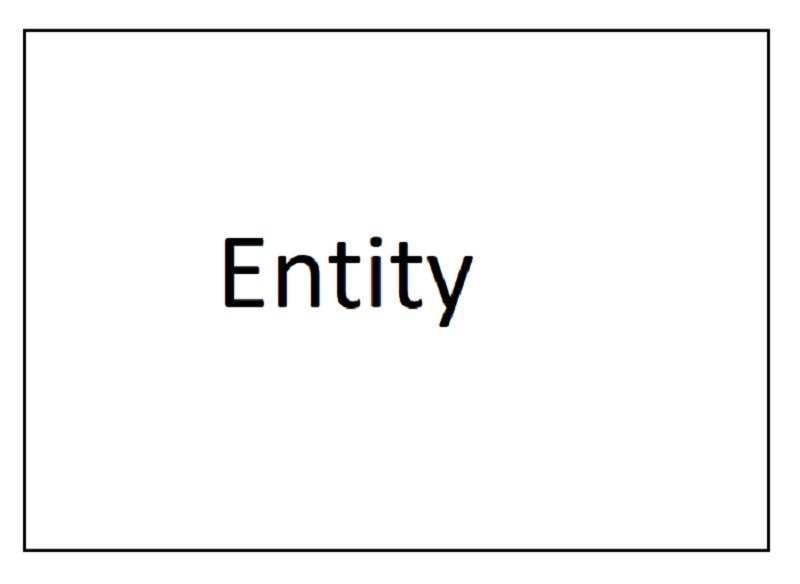
2. Әлсіз нысан - Бұл пішін негізгі нысаннан тәуелділікті білдіреді. Сонымен қатар, оның негізгі нысаннан бөлек маңызды кілттері мен мағынасы жоқ.
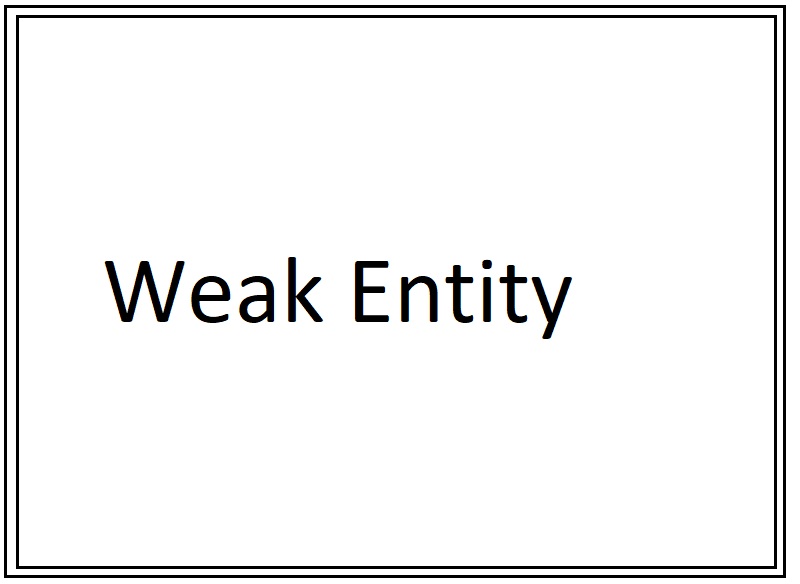
3. Ассоциативті тұлға - қауымдастық субъекті басқа субъектілердің оқиғаларын корреляциялайды. Байланыс сөзі нысан даналарының арасындағы байланысты білдіреді.
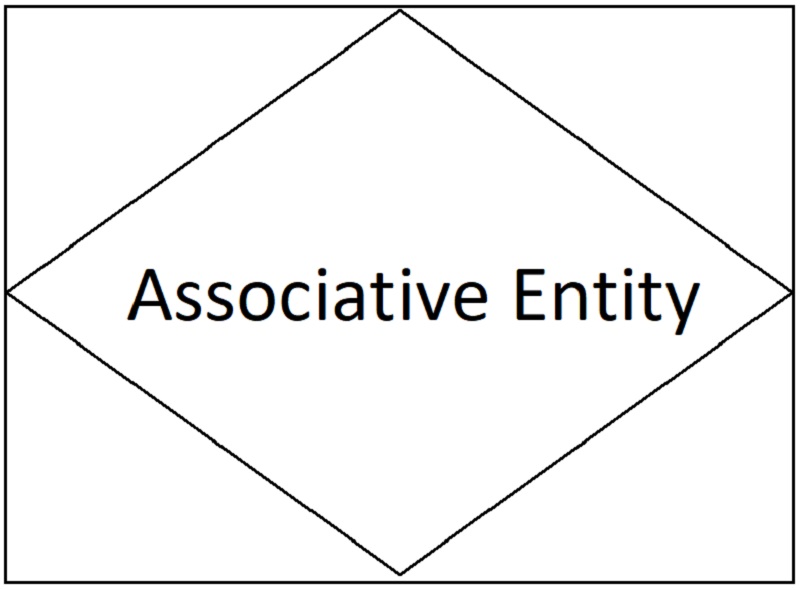
Әрекет таңбалары
Іс-әрекетті қатынас белгісі деп те атайды. Бұл нысандар гауһар пішінімен ұсынылған және екі немесе одан да көп нысандардың ортақ ақпаратын көрсету үшін пайдаланылады. Егер нысан зат есім сөздерді пайдаланса, қатынас немесе әрекет таңбаларында етістіктер болады.
Қарым-қатынас - Оның сөзінен бұл таңба нысан қатынасы диаграммасындағы екі немесе одан да көп нысандардың байланыстарын көрсетеді.
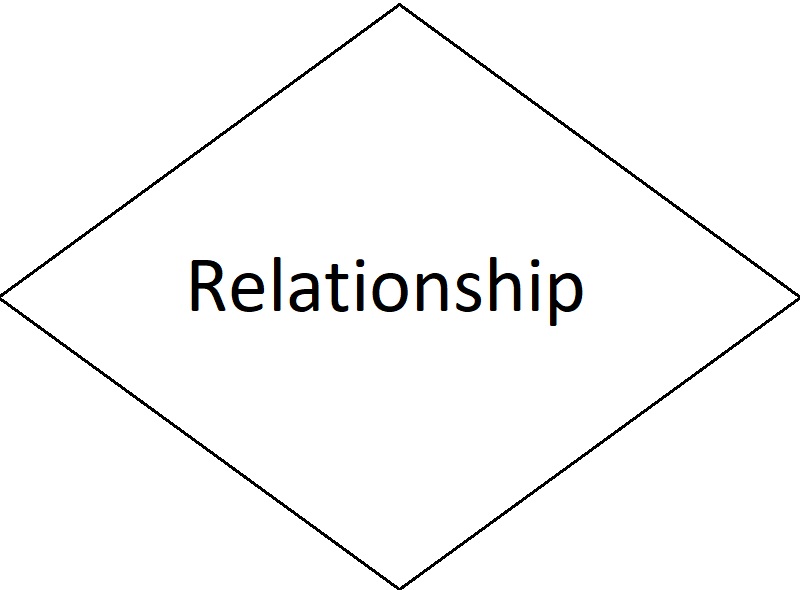
Атрибут таңбалары
Төлсипат таңбалары дерекқордағы әртүрлі нысандардың сипаттамалары мен мәліметтерін көрсету үшін пайдаланылатын белгілер болып табылады.
1. Атрибут - Бұл нысанның детальдарын қамтитын сопақ таңба. Мысалы, топ мүшесіне қатысты нысан, оның жеке мәліметтерінің бірі атрибут белгісінде көрсетілуі мүмкін.
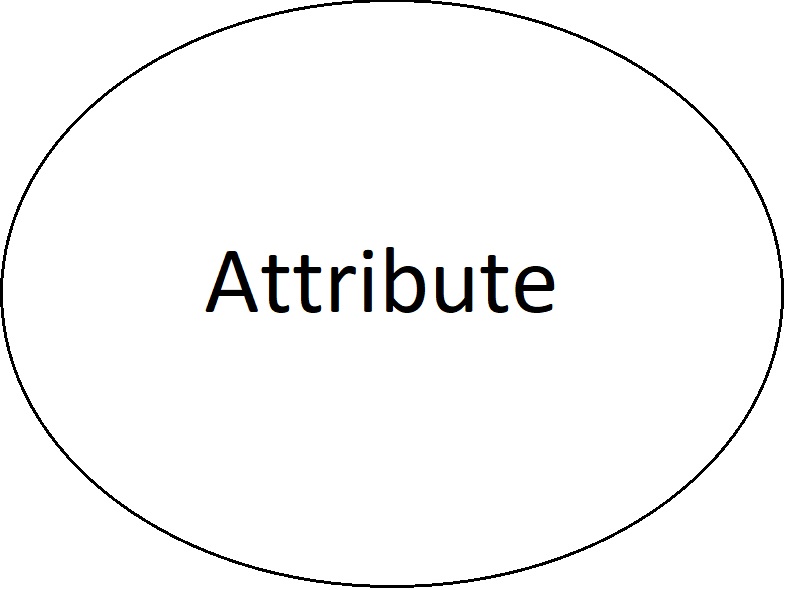
2. Көп мәнді төлсипат - Бұл төлсипат екі немесе одан да көп мәндерден тұрады. Мысал негізінде мүшенің нысаны көптеген мүмкіндіктерге немесе жеңілдіктерге қосыла алады.
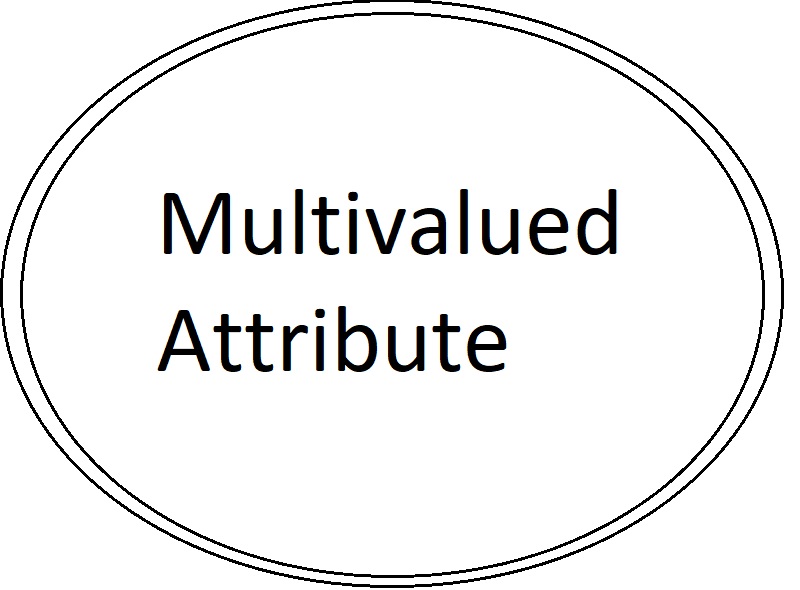
3-бөлім. Нысан қатынасы диаграммасының мысалдары
Чен диаграммасы
Чен диаграммасы қарапайым субъектінің қатынас диаграммасы бүгінгі таңда жиі қолданылатын ERD шешімдерінің бірінің мысалы. ERD диаграммасының бұл түрі төлсипаттарды көрсету үшін оқшау өрістерді пайдаланады. Сондай-ақ, ол осы белгіден кейін күрделі дерекқорды әзірлеу үшін қажетті графика мен белгішелерді ұсынады.
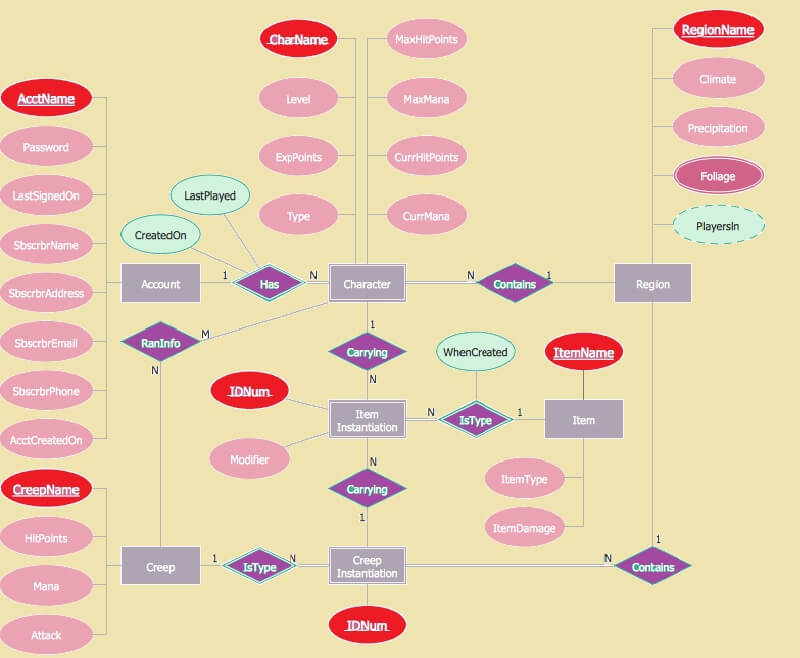
Қарға табанының диаграммасы
Гордон Эверест қарға табанының диаграммасын жасады. Бұған қоса, ERD немесе нысан қатынасының диаграммасының бұл түрі кестені басқа дерекқорларға сілтеме жасау үшін ER үлгілерін пайдаланады.
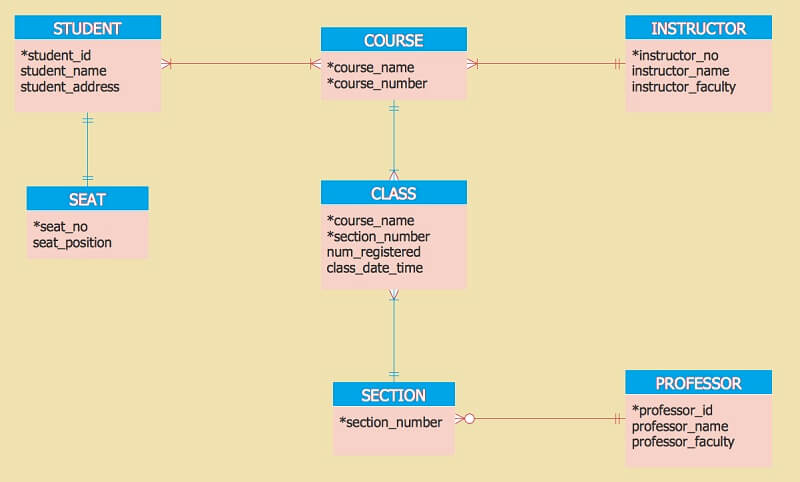
Банктерді басқару жүйесінің диаграммасы
ERD-тің бұл түрі банк индустриясында банкке клиенттер, шоттар, активтер, қызметкерлер және транзакциялар сияқты банк ішіндегі субъектілерді қорғауға көмектесу үшін қолданылады. Бұған қоса, бұл ұйымның қарым-қатынас диаграммасының мысалы бағалы активтер мен қасиеттерді, соның ішінде мүшелердің, әсіресе тұтынушылардың ақшалай қаражаттарын басқаруда өте маңызды.
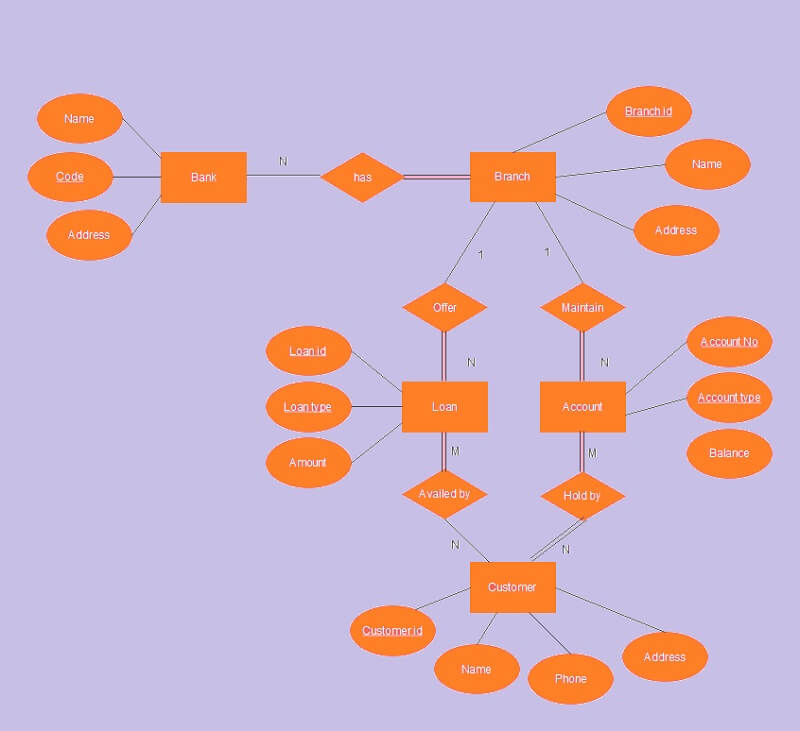
4-бөлім. Нысан қатынасының диаграммасын жасаудағы әртүрлі құралдар
Қазіргі уақытта қолдануға болатын көптеген ERD жасаушылар бар. Осылайша, осы мақалада сіз өзіңізге лайықты ең жақсы құралдарды аласыз.
1. MindOnMap
Біз сізді қаладағы ең сенімді және сөзсіз ең тамаша онлайн ERD жасаушымен таныстырамыз MindOnMap. Сонымен қатар, бұл сөйлесу құралы көптеген керемет мүмкіндіктер мен алдын ала орнатуларды ұсынады. MindOnMap бұл нысанның қатынас диаграммаларын тегін жасайтын онлайн құрал. Иә, бұл сізге ұнайтын қарым-қатынас карталарын жасаудың ерекше мүмкіндігі бар толыққанды карта жасау құралы!
Оның үстіне, оның негізгі мүмкіндіктері сізді одан сайын қызықтырады. Елестетіп көріңізші, сіз картаңызды кез келген уақытта үздіксіз жасай аласыз, өйткені ол сіздің жұмысыңызды автоматты түрде сақтайды. Сондай-ақ, ол тінтуірді үш рет басу арқылы шедевріңізді әріптестеріңізбен оңай бөлісуге мүмкіндік береді! Толқуды азайту үшін тиімді ER диаграммасын жасауда орындайтын және ләззат алатын егжей-тегжейлі қадамдарды көрейік.
Қауіпсіз жүктеп алу
Қауіпсіз жүктеп алу
Құралға қол жеткізіңіз
Браузеріңізде ресми веб-сайтқа өтіп, электрондық пошта тіркелгіңізге кіру арқылы оған қол жеткізіңіз. Содан кейін, басу арқылы нысан қатынасы диаграммасын онлайн жасауды бастаңыз Жаңа және таңдау Ақыл картасы таңдау үлгілерінің арасында.
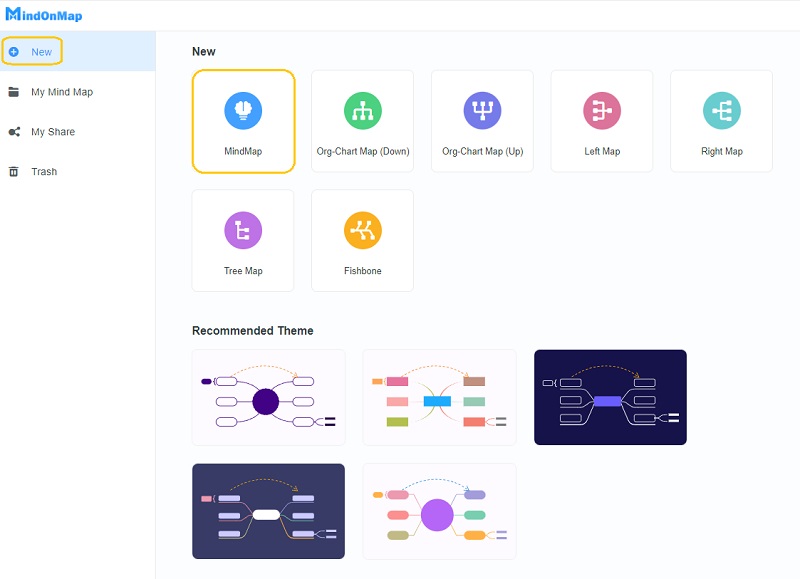
Нысандарды жасаңыз
Нысандарды қосу кезінде түймені басу арқылы түйіндерді қосу керек TAB негізгі түйінде. Дерекқорға арналған таңбалардың мақсатты санына жеткенше түйінді үздіксіз қосыңыз. Мәліметтер бойынша оларды атаңыз. Түйіндерді сүйреп апарып, оларды қажетті жерге орналастыруға болатынын ескеріңіз.
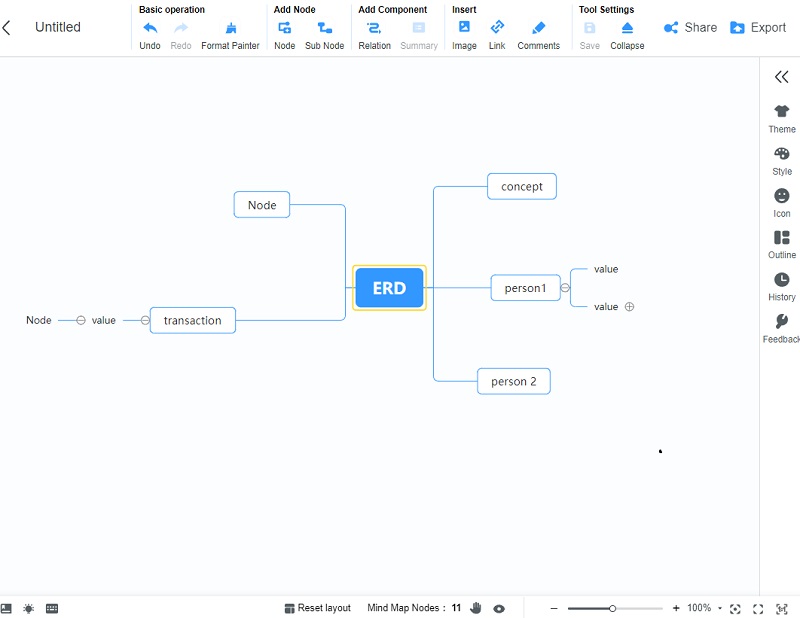
Пішіндерді теңшеңіз
Нысандарды мағынасына қарай жақсы көрсету үшін оларды дұрыс таңбаға қойыңыз. Қарапайым нысан қатынасы диаграммасының мысалының түйіндерінің пішінін келесіге өту арқылы өзгертіңіз Мәзір жолы>Стиль>Түйін>Пішін. Түйініңіз үшін берілген опциялардың ішінен таңдаңыз.
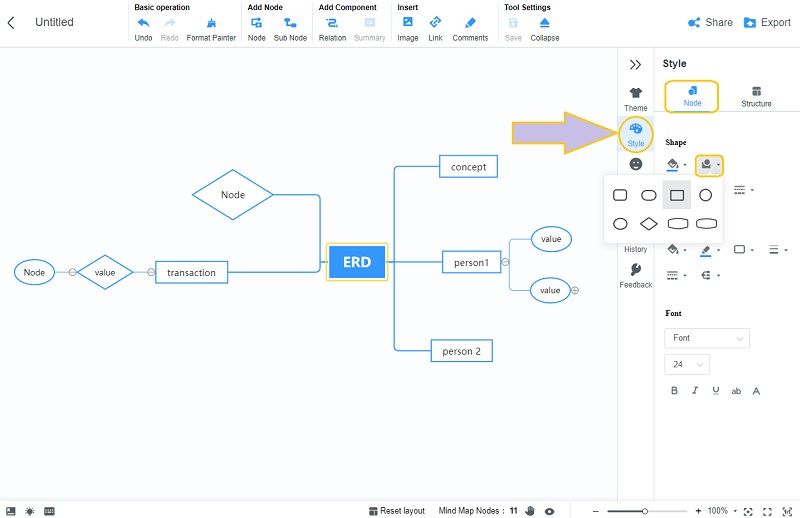
Диаграммаға сәулені әкеліңіз
Шедевріңізге өмір сыйлау үшін оған бірнеше түстерді салып көріңіз. Фонды өзгерту үшін өтіңіз Тақырып, және теңшеңіз Фон. Нысандарға түстер қосу үшін өтіңіз Тақырыптар, содан кейін түйіндерді толтыру үшін түстерді таңдаңыз. Сондай-ақ, ол қосымша әдемілеу үшін сызық түсін теңшеуге мүмкіндік береді.
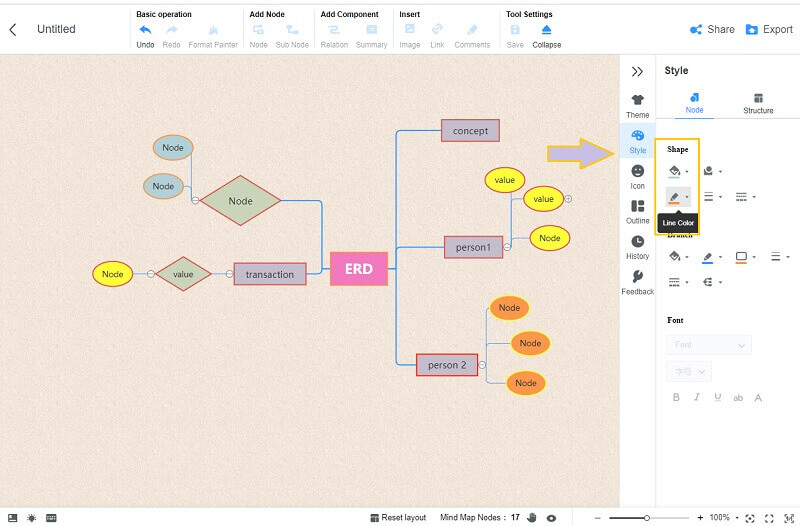
Диаграмманы сақтаңыз
Жоғарыда айтқанымыздай, бұл құрал сіз жасаған кез келген өзгертулерді автоматты түрде сақтайды. Демек, құрылғыңызда түпкілікті нысан қатынасы диаграммасының көшірмесін алғыңыз келсе, оны сақтауды таңдап, түймесін басыңыз. Экспорттау түймесін басып, қалаған пішімін таңдаңыз. Осыдан кейін экранда көрсетілгендей көшірме жүктеп алынған.
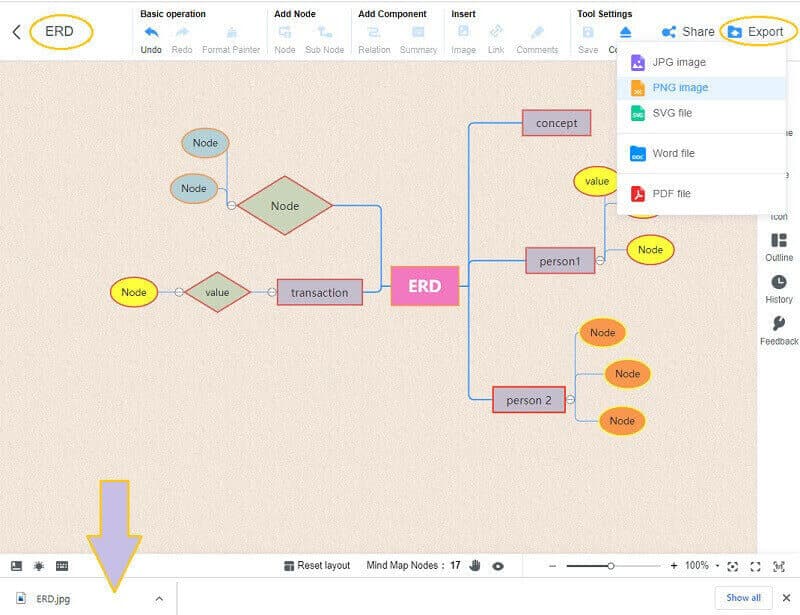
2. Visio
Конструктивті диаграммаларды, диаграммаларды және карталарды жасауға қатысты тағы бір тренд - Visio. Сонымен қатар, Microsoft отбасының Word тәрізді құралы сіздің диаграммаларыңызды ең талғампазға айналдыратын тамаша трафареттерді, белгішелер мен үлгілерді ұсынады. Демек, құралды тегін пайдалану сізге одан ұзақ уақыт ләззат алуға мүмкіндік бермейді, өйткені оның тегін сынақ нұсқасы тек бір айға созылады, егер сіз оның үлкен жоспарын сатып алмайынша. Екінші жағынан, біз қалай жасай аламыз субъектінің қатынас диаграммасы Visio көмегімен? Төмендегі қадамдарды қараңыз.
Visio бағдарламасын іске қосып, түймесін басыңыз Файл таңдау үшін қойындысын басыңыз Жаңа. Содан кейін таңдаңыз Дерекқор содан кейін Мәліметтер қоры моделінің диаграммасы.
Келесі терезеде түймесін басыңыз Қарым-қатынас қойындысы. астындағы қораптағы біреуін ауыстырыңыз Көрсету қойындысын, содан кейін басыңыз ЖАРАЙДЫ МА.
Негізгі кенепте кескіндерді сүйреп апару арқылы диаграмманы жасай бастаңыз. Нысандарды теңшеу үшін әрқайсысын екі рет түртіп, атауды бастаңыз.
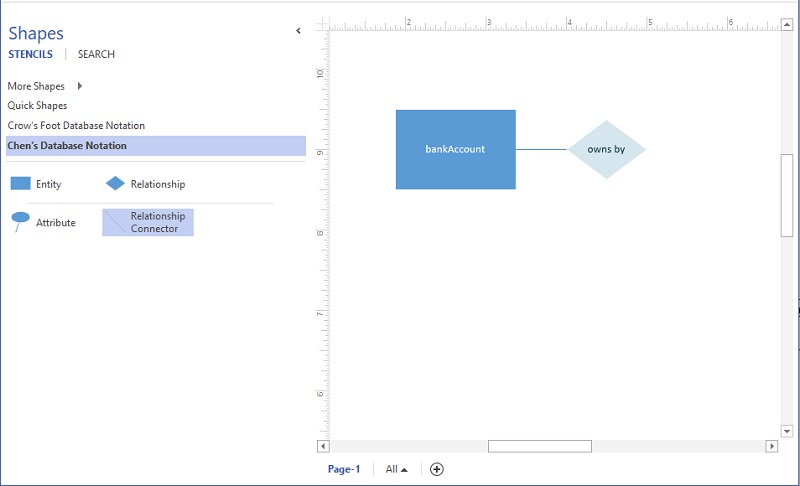
Диаграмманы аяқтаңыз және оны кейін экспорттаңыз. Мұны істеу үшін мына жерге өтіңіз Файл, содан кейін басыңыз Сақтау.
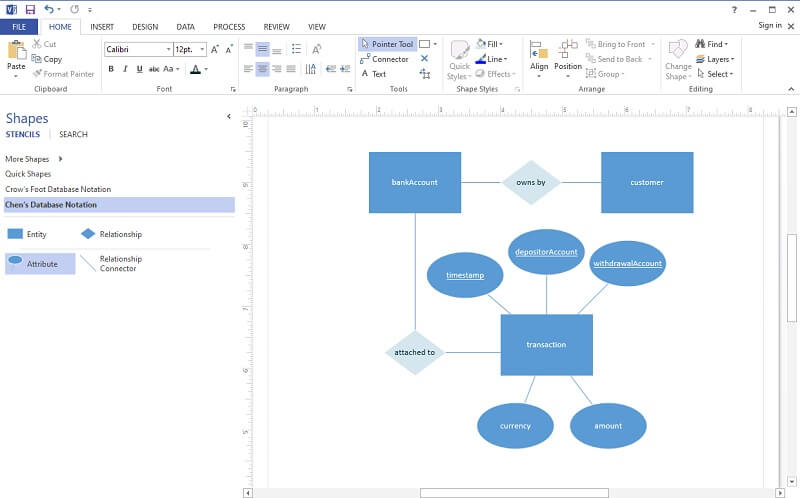
3. Powerpoint
Сіз Powerpoint көмегімен нысанның қарым-қатынас диаграммасының үлгісін қалай жасайтыныңызды ойлап жатырсыз ба? Бұл бағдарламаны диаграммаларды, диаграммаларды және карталарды қоса алғанда, әртүрлі көрнекі көріністерді жасау үшін де пайдалануға болады. Microsoft отбасының бір бөлігі ретінде Powerpoint қосымша несие ала алады, өйткені ол пайдаланушыларға өз жобаларын 3D, геометриялық түсті блок және қалалық монохромды орнату сияқты бірнеше опциялармен ұсынуға мүмкіндік береді. Бірақ бүгін бізге бос презентацияны пайдаланып, нөлден бастап жасауға, төмендегі жеңілдетілген нұсқауларды орындап, бір уақытта бізбен бірге өзіңізді құруға рұқсат етіңіз.
Бағдарламалық құралды іске қосып, негізгі бетте түймесін басыңыз Жаңа, содан кейін Бос презентация.
Презентация бетінде өтіңіз Кірістіру және басыңыз SmartArt. Осы арқылы сіз нысан арасындағы қатынас диаграммасы үшін дайын үлгіні таңдап, пайдалана аласыз. Қарым-қатынас содан кейін басыңыз ЖАРАЙДЫ МА.
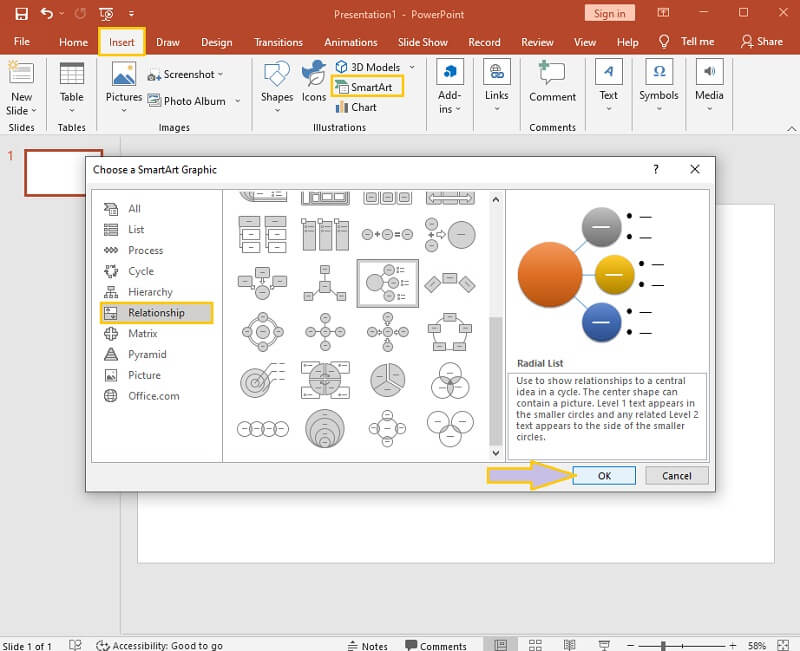
Түйінді тінтуірдің оң жақ түймешігімен басу арқылы нысандардың пішінін өзгертіңіз, содан кейін таңдаңыз Пішінді өзгерту. Содан кейін дерекқордағы барлық түйіндерді белгілеу үшін атын өзгертіңіз.
Жобаны аяқтағаннан кейін оны сақтау үшін өтіңіз Файл, содан кейін таңдаңыз Басқаша сақтау.
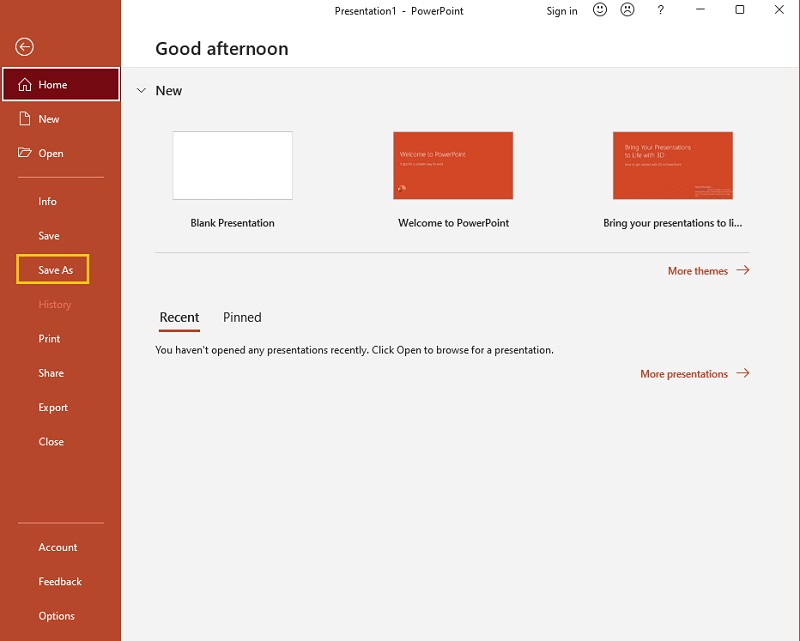
Қосымша оқу
5-бөлім. Нысан қатынасының диаграммасы туралы жиі қойылатын сұрақтар
ERD жасау үшін Microsoft Excel бағдарламасын пайдалана аламын ба?
Иә. Microsoft Excel әдетте карталарды, диаграммаларды және диаграммаларды жасауда қолданылады. Оған қоса, оның ERD жасауда қолданылатын Powerpoint және Visio сияқты мүмкіндіктері мен құралдары бар.
Символдар мен мағыналарсыз нысан қатынасының диаграммасын жасай аламын ба?
Иә. Жеке ERD жасау кезінде барлық белгілер мен мағыналарды орындаудың қажеті жоқ. Демек, компания үшін біреуін жасауда белгілерді ұстану өте маңызды.
ERD ішіне кескіндерді қоюға болады ма?
Дерекқорға қатысты, соның ішінде ERD ішіндегі кескіндер қолданылмайды. Дегенмен, сіз қалағаныңызша біреуін қоса аласыз.
Қорытынды
Қорытындылай келе, сіз ER диаграммасының шын мәнінде нені білдіретінін түсінгеніңізге сенімдіміз. Анықтама, үлгілер және біреуін жасау бойынша нұсқаулар бойынша сіз нысанның қатынас диаграммасы және оны құрудағы құралдар туралы білім мен түсінікке ие болдыңыз деп үміттенеміз. Аяқтау үшін пайдаланыңыз MindOnMap карта мен диаграмма жасауда үлкен тәжірибе алу үшін.










